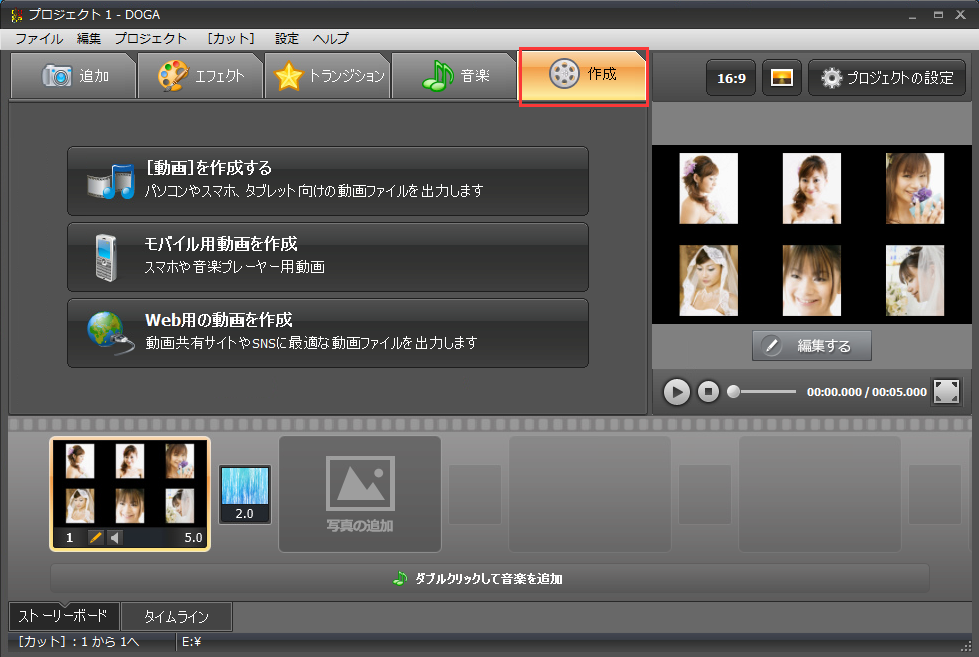doga 製品活用方法(Tips)
写真のコラージュを作成する
doga<ドーガ>を使用して写真のコラージュを作成するコツをご紹介します。
コラージュとは一画面の中に写真のレイアウトを決めて配置すること
InstaMag(インスタマグ)のようなものをイメージするとわかりやすいかかもしれません。
コラージュをおこなう意味は、オシャレな動画を作りたい!
という意味もありますが、たくさんの情報を一画面で伝えることができるというメリットがあります。
写真とビデオと音楽を編集して最高の動画を作れるソフト doga は
無料で試せます。
まずは、動画でわかるガイド
今回は、このテクニックを使って
結婚式の余興ビデオの定番、スケッチブックリレーの最終シーンで
それまでのリレーしてきた、人の顔をタイル状に並べてみたいと思います
手順1: dogaを起動して、空くの「カット」を追加します。
dogaを起動し、「プロジェクトを開きます」をクリックします。
はじめてdogaを利用するユーザーは「新規プロジェクト」をクリックします。
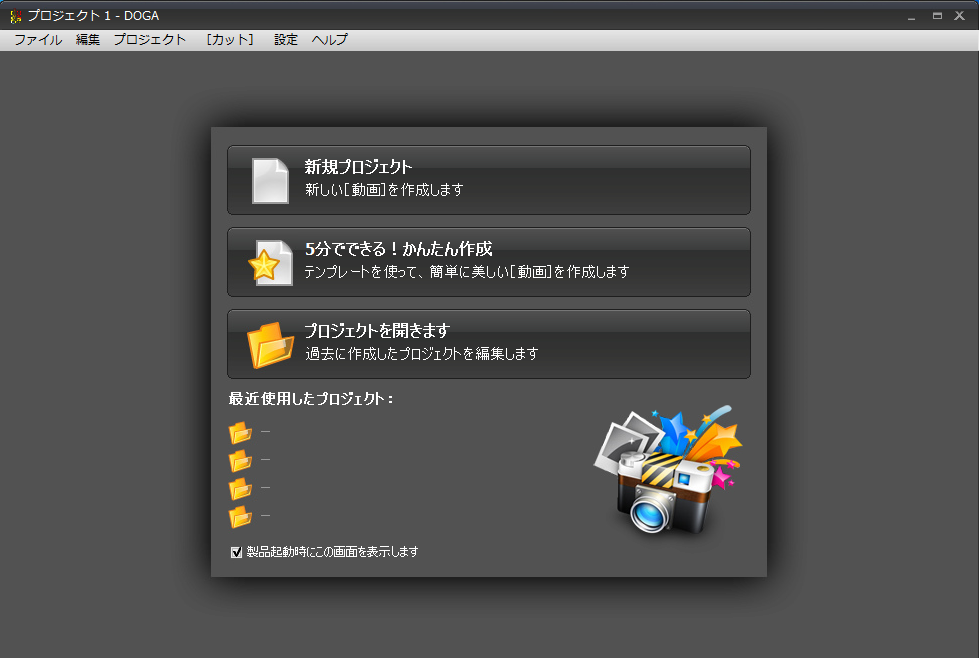
コラージュを追加したい場所で
タイムラインの「写真の追加」を右クリック、右メニューの【空くの「カット」を挿入】をクリックします。
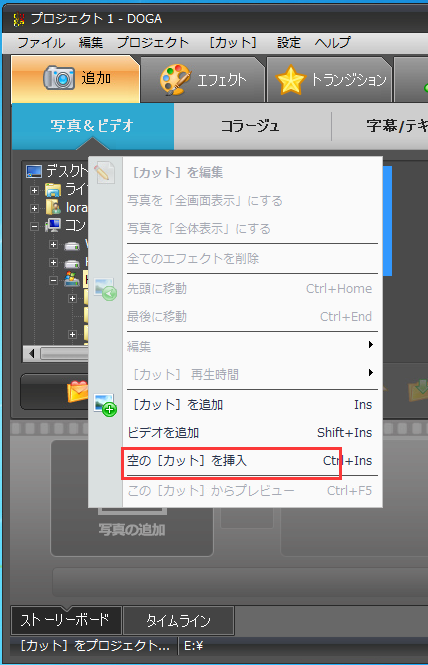
手順2: 「カット」の編集画面を開きます。
空くの「カット」が挿入されました・
カットをダブルクリックするか、またはカット画面上の鉛筆のボタンをクリックして、カットの編集画面を開きます。
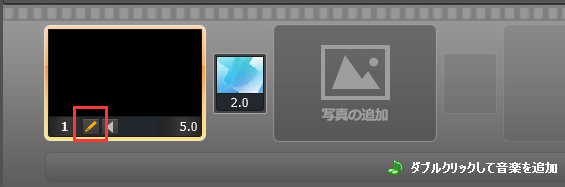
手順3: コラージュにしたい写真を一枚追加します。
ガットの編集画面が表示されます。
「レイヤーを追加」のボタンをクリックし
「写真」を選択(クリック)します
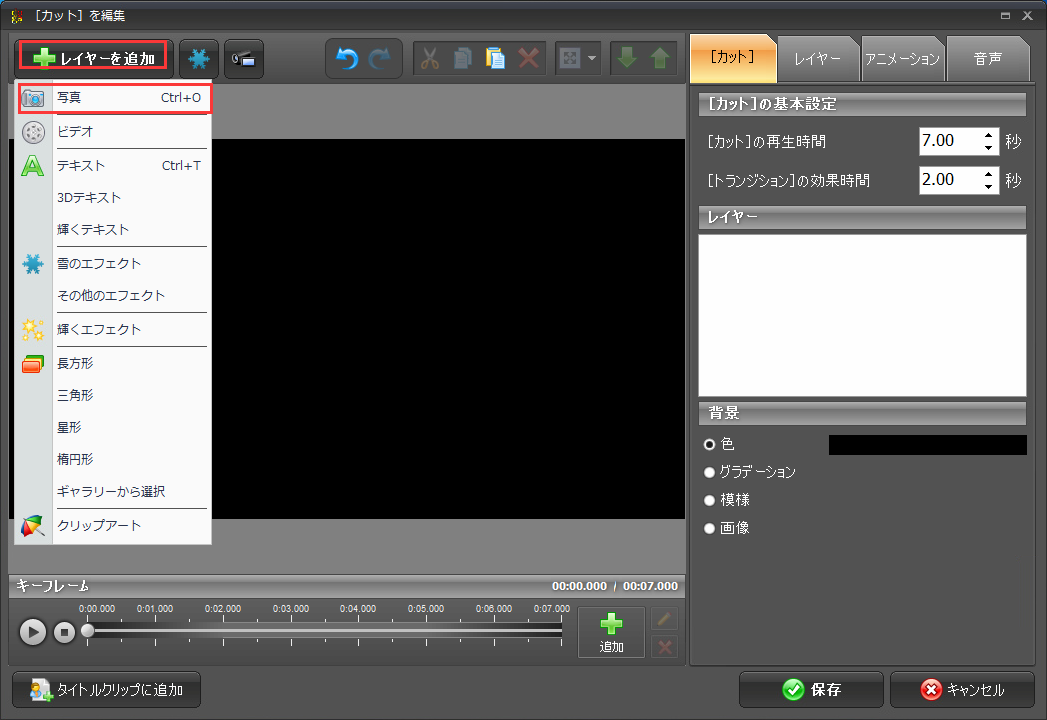
必要な写真を一枚選択し、「開く」をクリックします。
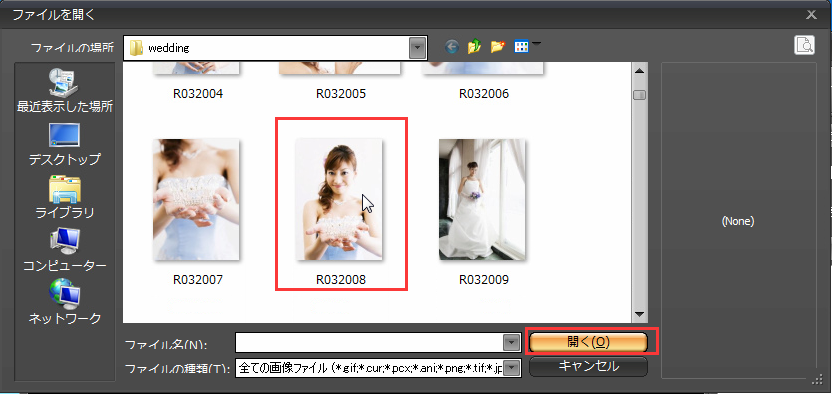
手順4: 写真を編集します。
1) 写真の大きさを調整します。
選択した写真が追加されました
画面に適切に表示させるために
大きさをプレビューを見ながら調整します。
今回は6人の顔写真をコラージュします。
「レイヤー」タブの「拡大」または「縮小」をクリックして、
写真の大きさを調整します。
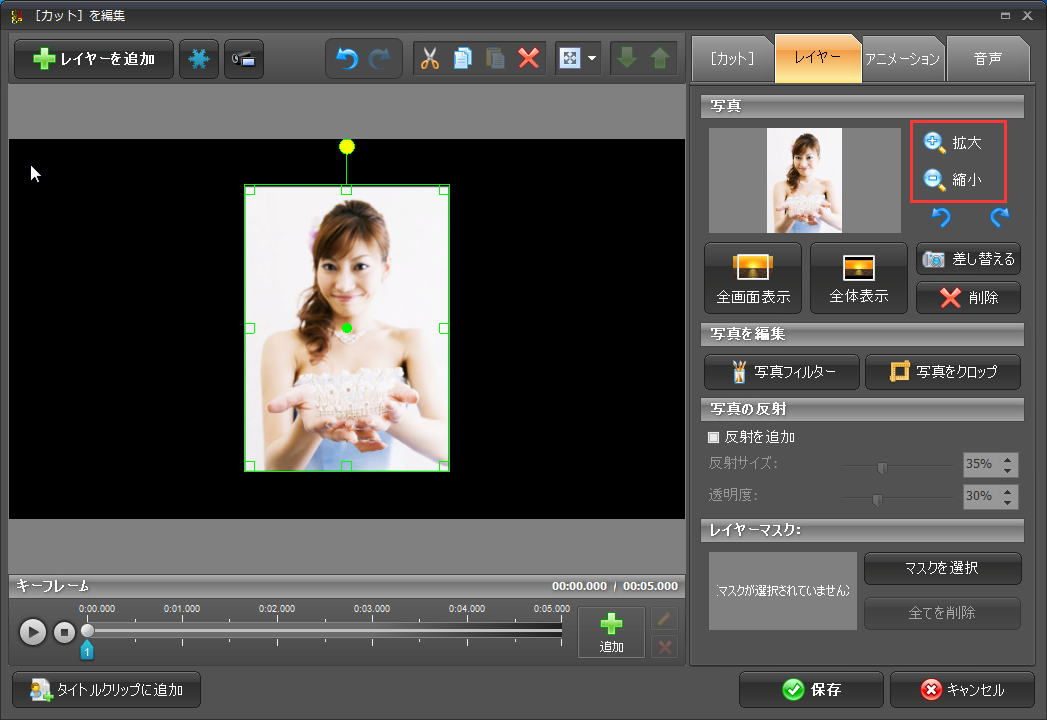
2) 写真をクロップします。
「レイヤー」タブの「写真をクロップ」ボタンをクリックします。
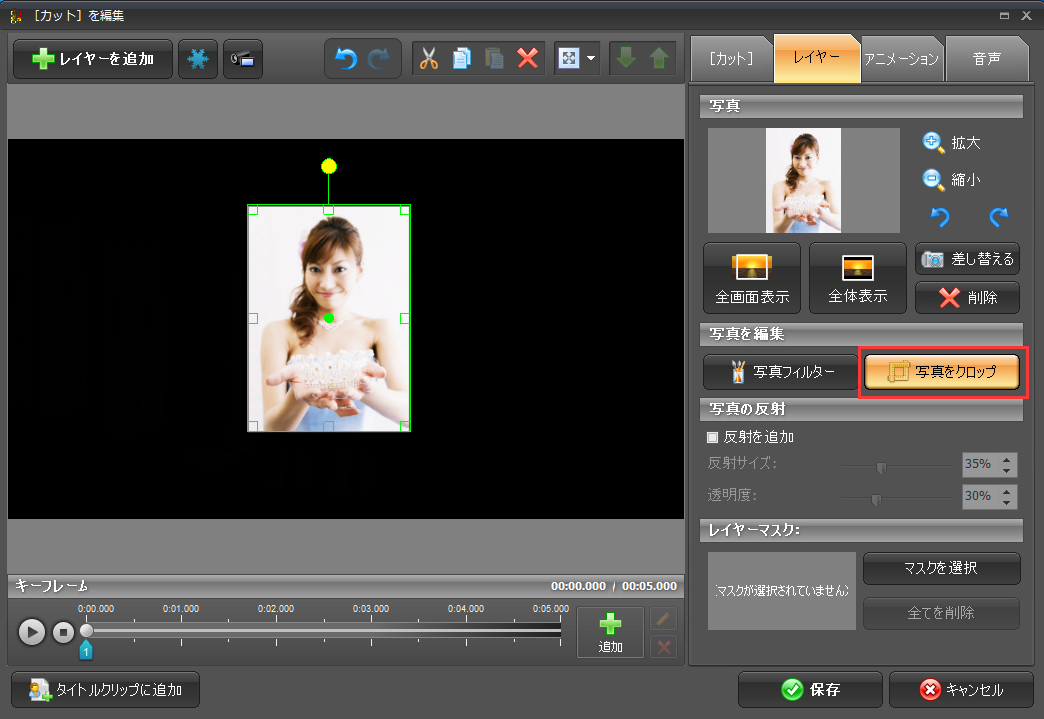
「写真をクロップ」の編集画面が表示されます。
● プレビュー上で、切り取り枠をドラッグして設定します。
● 「差し替え時クロップ」の横のに□に☑を入れます
● 編集が完了したら、「適用」をクリックします。
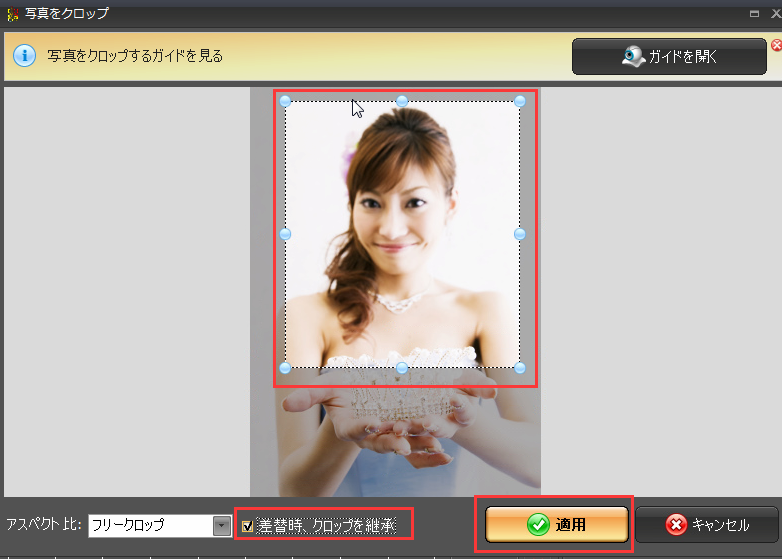
3) 最初の一枚の写真の位置を決めます
こちらは六枚の写真を2行にします。毎行は3枚の写真です。
最初の一枚を上に寄せます
①アニメーションのタブをクリックし、
②「位置」の項目の矢印を操りながらプレビュー内の写真を適切な位置へ誘導します
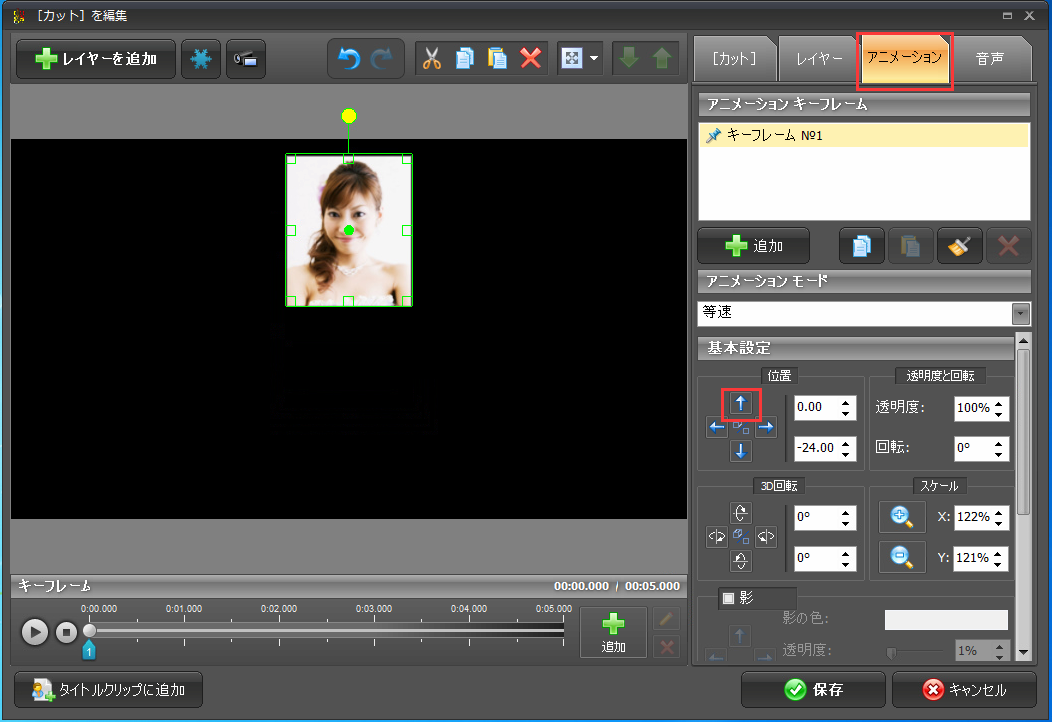
4) その他の写真を追加します。
① 写真を選択します。
② コピー&ペストをクリックします。
③ 「アニメーション」タブの「位置」で写真を移動します。
上記の手順を繰り返し、全ての写真のレイアウトを固定します
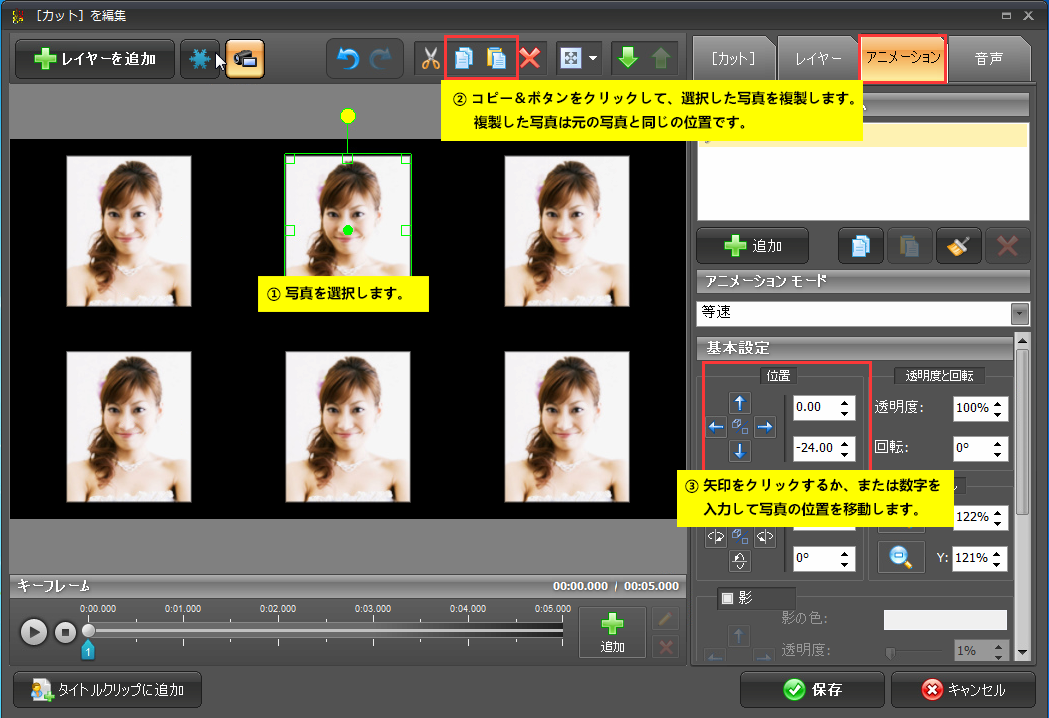
5) 写真を差し替えます。
プレビュー内の写真を選び
「レイヤー」タブの「差し替える」ボタンをクリックして写真を差し替えます。
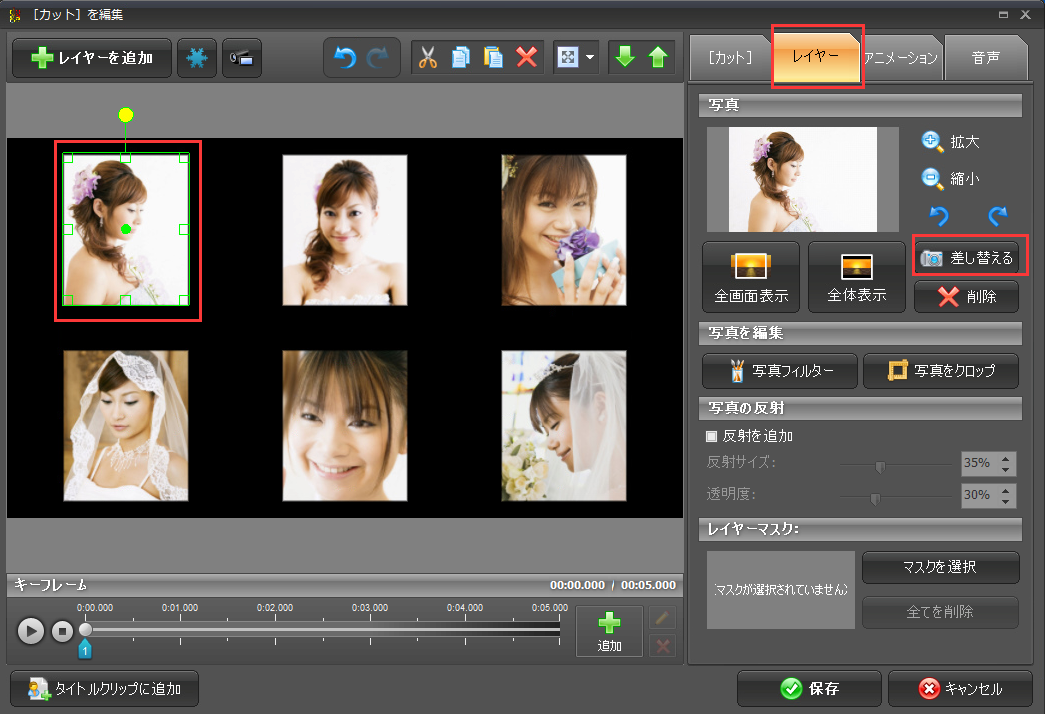
すべての写真に対して同様のアクションをおこないます。
6) 「カット」の写真編集を保存します。
画面下の「保存」ボタンをクリックします。
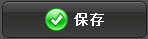
dogaのメイン画面に戻ります。
手順5: コラージュの動画を作成します。
1)写真やビデオの追加・編集
以上の手順で作成したコラージュはタイムラインで表示されます。
またコラージュの隣の「写真の追加」をクリックして、ビデオや写真を追加することができます。
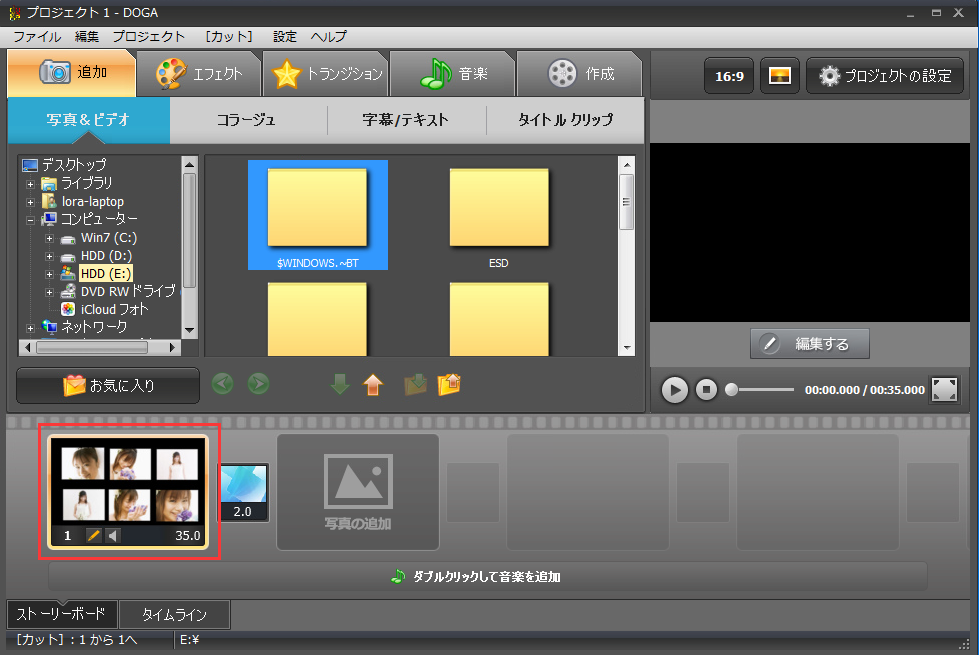
エフェクト、トランジション、音楽等の編集もできます。
dogaの製品活用方法を参考して、動画や写真の編集を楽しみましょう!